谷歌浏览器插件频繁报错如何诊断问题
来源:Google Chrome官网
时间:2025-04-19
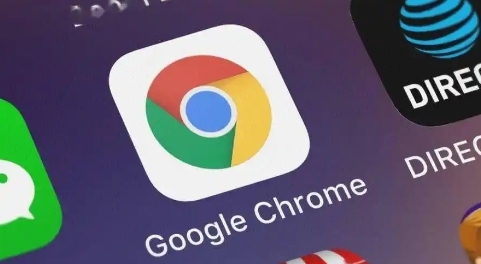
检查插件版本
- 更新插件:过时的插件可能与最新版本的谷歌浏览器不兼容,从而导致报错。进入谷歌网上应用店,查看已安装插件是否有可用更新,若有,及时进行更新。
- 查看插件兼容性:部分插件可能仅支持特定版本的谷歌浏览器,确认当前使用的插件是否与浏览器版本匹配,若不匹配,可尝试寻找替代插件或等待开发者更新。
查看浏览器设置
- 清除缓存和Cookies:过多的缓存和Cookies可能会导致浏览器或插件出现异常。点击浏览器右上角的三个点,选择“更多工具”-“清除浏览数据”,在弹出的窗口中选择清除缓存和Cookies等选项,然后重新打开浏览器和插件,看问题是否解决。
- 禁用不必要的扩展程序:过多的扩展程序同时运行可能会相互冲突,导致插件报错。暂时禁用一些不必要的扩展程序,然后逐一启用,以确定是否是某个扩展程序导致的冲突。
检查系统环境
- 更新操作系统:某些插件可能需要特定版本的操作系统才能正常运行,确保操作系统已经更新到最新版本,以获得更好的兼容性和稳定性。
- 检查系统安全软件:部分安全软件可能会阻止插件的正常加载或运行,暂时关闭安全软件,然后尝试重新打开插件,看是否还会报错。如果问题解决,可在安全软件的设置中添加例外,允许插件运行。
查看插件日志和错误消息
- 查看浏览器控制台:按Ctrl+Shift+I(Windows/Linux)或Command+Option+I(Mac)打开开发者工具,切换到“控制台”选项卡,查看是否有与插件相关的错误消息或堆栈跟踪,这些信息可以帮助确定问题所在。
- 查看插件自身的日志:部分插件可能有自己的日志记录功能,可以在插件的设置页面或相关文档中查找如何查看日志,通过分析日志来了解插件报错的具体原因。
联系插件开发者或寻求社区帮助
- 联系插件开发者:如果以上方法都无法解决问题,可以尝试联系插件的开发者,向他们反馈问题并提供详细的错误信息和操作步骤,以便他们能够更快地定位和解决问题。
- 寻求社区帮助:在相关的技术论坛或社区中搜索类似问题的解决方案,也可以发布自己的问题并寻求其他用户的帮助和建议。
